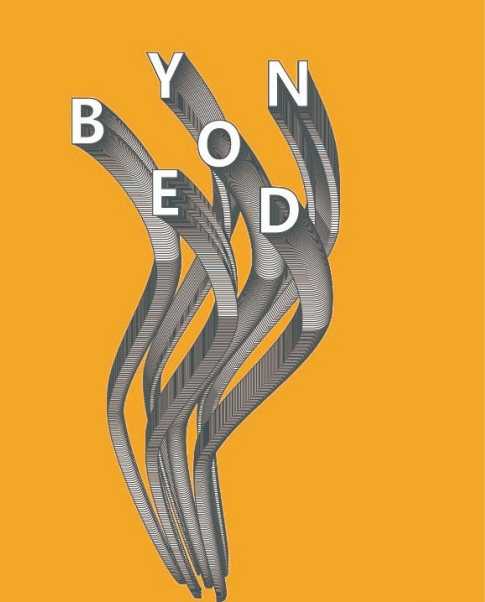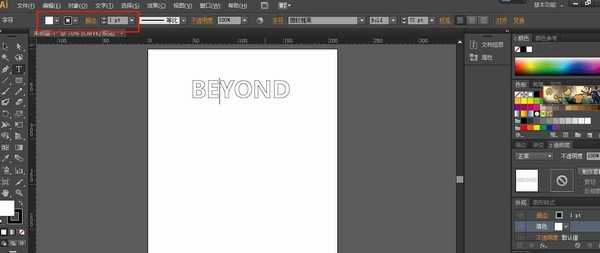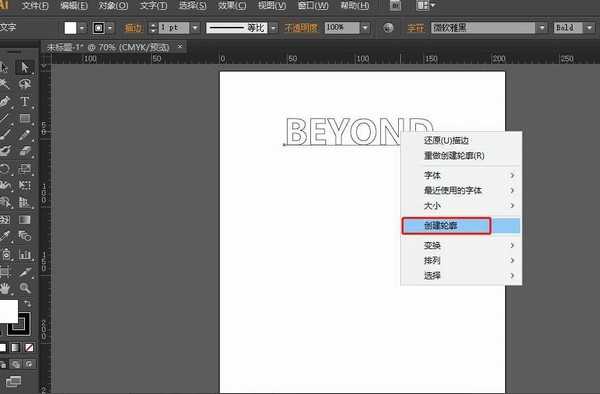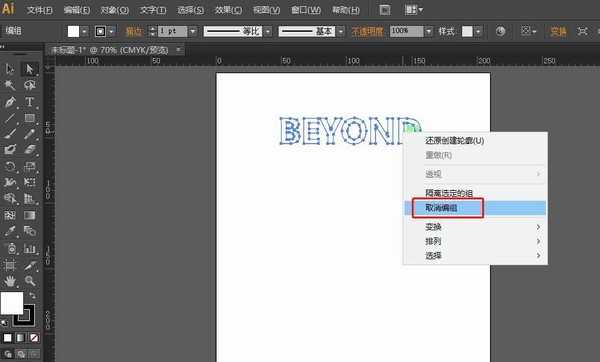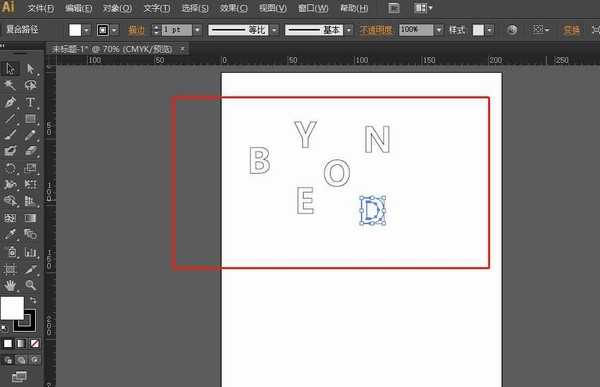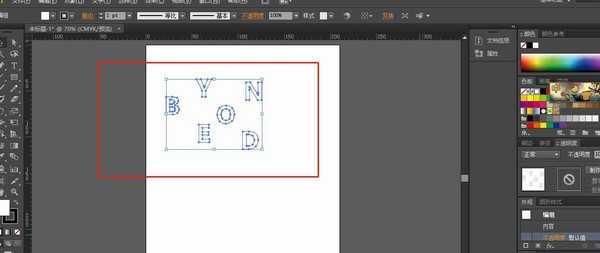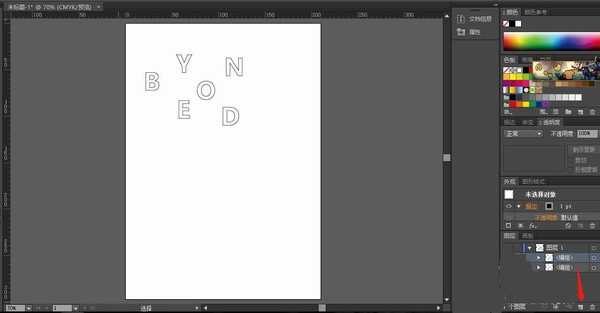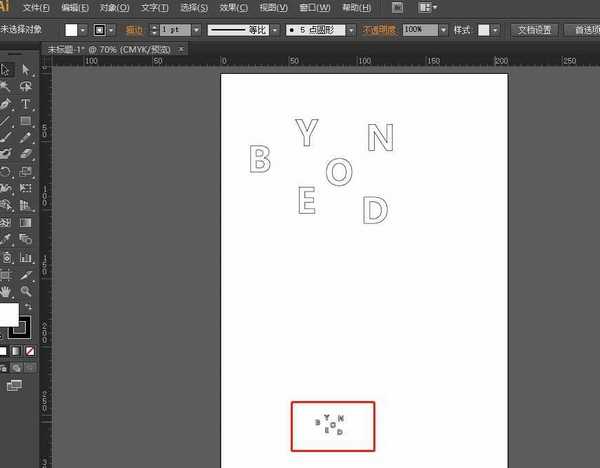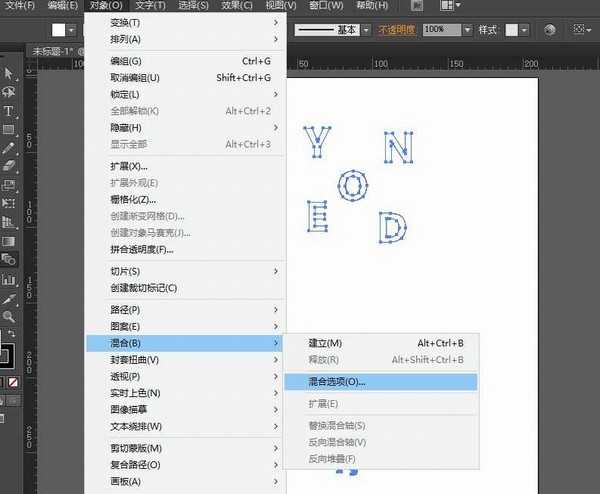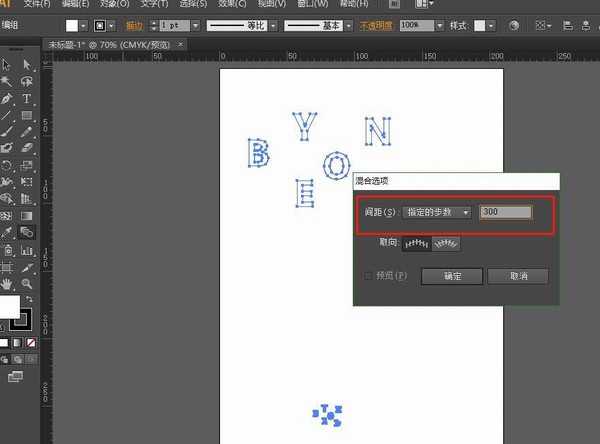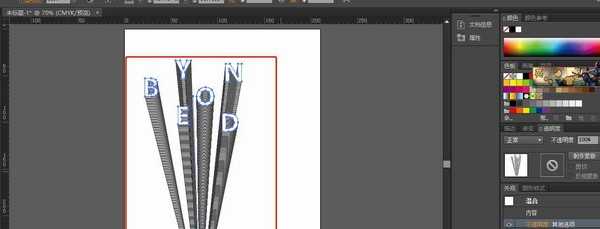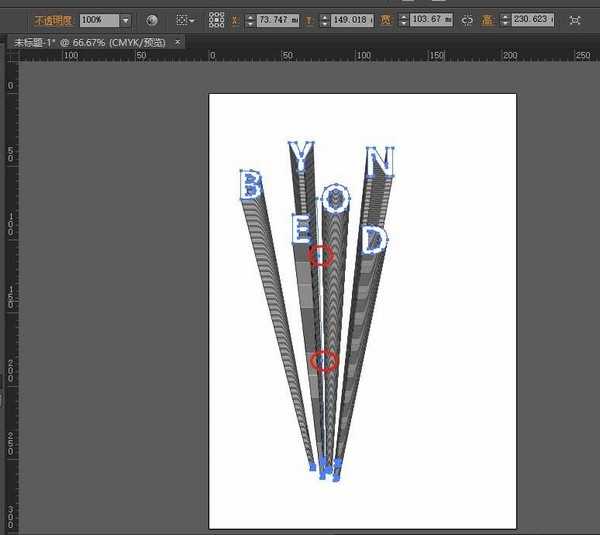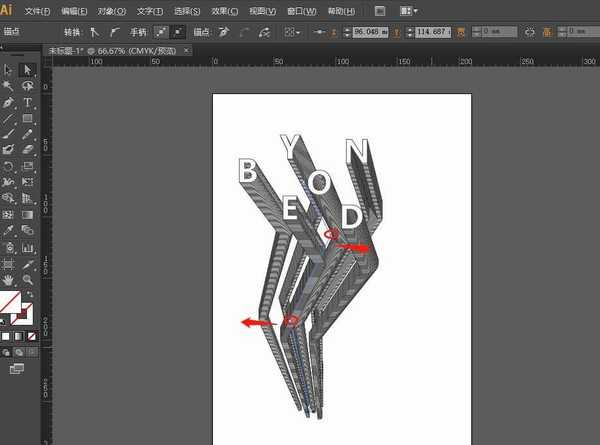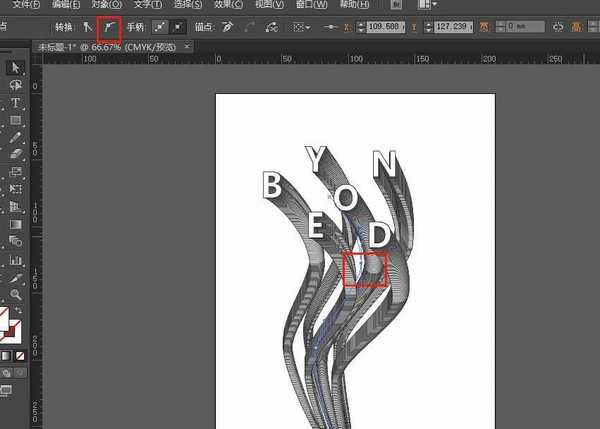茶园资源网 Design By www.iooam.com
如何用AI制作立体扭曲特效字?这篇文章主要为大家详细讲解用AI制作立体扭曲特效字的教程,希望对大家能有所帮助。
- 软件名称:
- Adobe Illustrator(AI矢量图片制作软件) 2020 v24.3.0.569 安装版
- 软件大小:
- 1.46GB
- 更新时间:
- 2020-08-25立即下载
用AI制作立体扭曲特效字的教程:
效果图:
1.打上文字,添加描边和填充颜色。
2.右键创建轮廓。
3.再取消编组,打乱排序顺序。
4.全部选中,Ctrl+G编组。
5.拖动复制一层,或者Ctrl+C复制,Ctrl+V粘贴来复制图层。调节大小,移动到下方。
6.全选图形,执行混合选项。指定的步数为300。
7.按Ctrl+Alt+B建立混合。再执行对象>混合>反向堆叠。(根据两个图层位置看是否要执行反响堆叠)
8.用钢笔工具在混合模式的线上添加两个锚点。用小白工具(即直接选择工具)移动两个锚点。把锚点改为平滑,调节一下就完成啦。
以上就是小编给大家带来的用AI制作立体扭曲特效字的教程,更多精彩内容请关注网站。
茶园资源网 Design By www.iooam.com
广告合作:本站广告合作请联系QQ:858582 申请时备注:广告合作(否则不回)
免责声明:本站资源来自互联网收集,仅供用于学习和交流,请遵循相关法律法规,本站一切资源不代表本站立场,如有侵权、后门、不妥请联系本站删除!
免责声明:本站资源来自互联网收集,仅供用于学习和交流,请遵循相关法律法规,本站一切资源不代表本站立场,如有侵权、后门、不妥请联系本站删除!
茶园资源网 Design By www.iooam.com
暂无评论...
更新日志
2024年11月15日
2024年11月15日
- 黄乙玲1988-无稳定的爱心肝乱糟糟[日本东芝1M版][WAV+CUE]
- 群星《我们的歌第六季 第3期》[320K/MP3][70.68MB]
- 群星《我们的歌第六季 第3期》[FLAC/分轨][369.48MB]
- 群星《燃!沙排少女 影视原声带》[320K/MP3][175.61MB]
- 乱斗海盗瞎6胜卡组推荐一览 深暗领域乱斗海盗瞎卡组分享
- 炉石传说乱斗6胜卡组分享一览 深暗领域乱斗6胜卡组代码推荐
- 炉石传说乱斗本周卡组合集 乱斗模式卡组最新推荐
- 佟妍.2015-七窍玲珑心【万马旦】【WAV+CUE】
- 叶振棠陈晓慧.1986-龙的心·俘虏你(2006复黑限量版)【永恒】【WAV+CUE】
- 陈慧琳.1998-爱我不爱(国)【福茂】【WAV+CUE】
- 咪咕快游豪礼放送,百元京东卡、海量欢乐豆就在咪咕咪粉节!
- 双11百吋大屏焕新“热”,海信AI画质电视成最大赢家
- 海信电视E8N Ultra:真正的百吋,不止是大!
- 曾庆瑜1990-曾庆瑜历年精选[派森][WAV+CUE]
- 叶玉卿1999-深情之选[飞图][WAV+CUE]